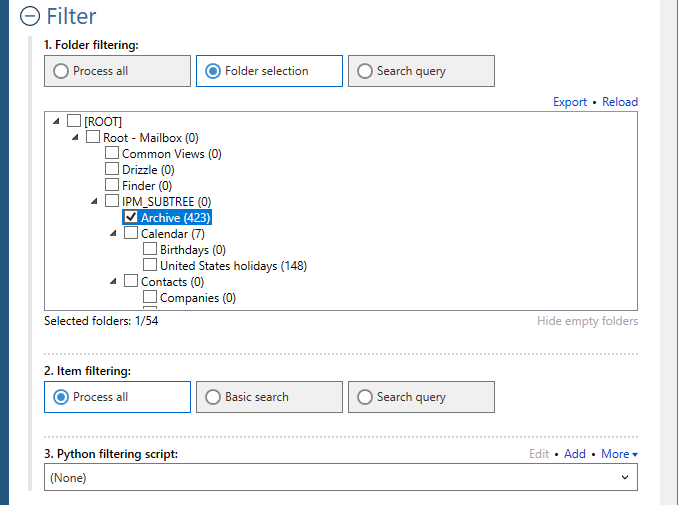Willkommen beim Support-Portal von Fookes Software
Wie exportiert man Thunderbird nach Outlook PST (ohne Datenverlust)?
Aid4Mail ist der beste Thunderbird zu Outlook-Konverter auf dem Markt. Wenn Sie ihn noch nicht haben, können Sie die kostenlose Testversion oder eine kostengünstige 2-Wochen Aid4Mail Converter Lizenz erwerben.
Warum ist es das beste? Aid4Mail hat wesentliche Funktionen, die konkurrierenden Tools fehlen. Zum Beispiel:
- Exportieren Sie alle Thunderbird Ordnernamen korrekt nach PST.
- Wiederherstellung von Thunderbird Anhängen, die abgetrennt wurden.
- Umwandlung von Nachrichtenstatusinformationen (ungelesen, gelesen, beantwortet, markiert, ...).
- Wiederherstellung von E-Mails aus beschädigten Mailboxdateien (kommt häufig vor).
Bitte befolgen Sie die nachstehenden Schritte, um Thunderbird mail mit Aid4Mail in Outlook PST zu konvertieren. Für jede Einstellung, die nicht ausdrücklich erwähnt wird, können Sie entweder den Standardwert (voreingestellt) verwenden oder das Aid4Mail 5 Benutzerhandbuch für Details konsultieren. Sie können es von Aid4Mail aus öffnen, indem Sie die Taste F1 drücken.
Schritt 1: Öffnen Sie die Einstellungen von Aid4Mail.
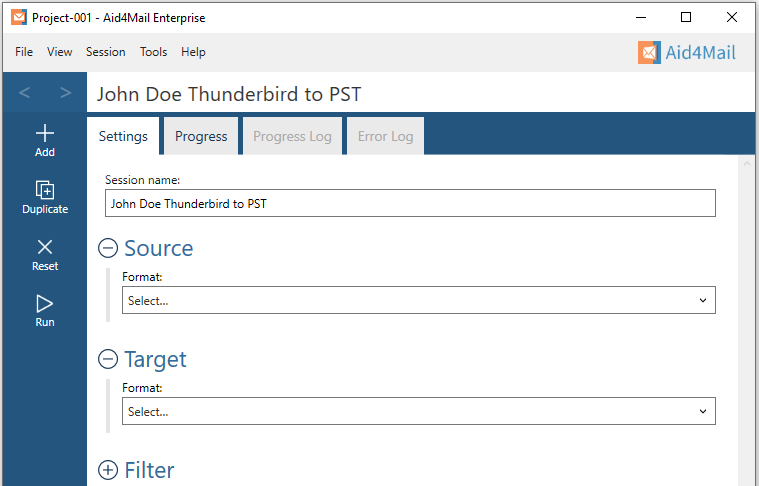
- Wählen Sie unter Aid4Mail die Registerkarte Einstellungen.
- Aktualisieren Sie den Sitzungsnamen so, dass er für die jeweilige Aufgabe geeignet ist. In diesem Beispiel werden wir die Dateien Thunderbird von John Doe in eine Outlook-Datei PST konvertieren, also haben wir John Doe Thunderbird bis PST als Sitzungsnamen eingegeben.
- Unterhalb des Sitzungsnamens befinden sich drei Abschnitte: Quelle, Ziel und Filter. Jeder dieser Abschnitte kann ein- oder ausgeblendet werden, indem Sie das +/- Symbol neben der Abschnittsüberschrift wählen. Für dieses Lernprogramm müssen alle Abschnitte angezeigt werden.
Schritt 2: Legen Sie eine Thunderbird als Ihre Quelle fest.
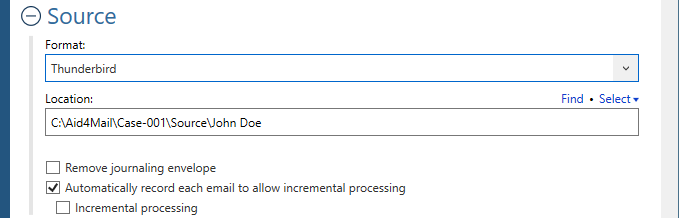
- Wählen Sie in der Liste Format Thunderbird.
- Legen Sie den Speicherort für Ihre Thunderbird Geben Sie den Speicherort Ihrer Dateien an, indem Sie ihn entweder direkt in das Feld schreiben oder die Schaltfläche Auswählen verwenden, um Ihr Dateisystem zu durchsuchen.
- Wählen Sie aus, ob der Journalumschlag entfernt werden soll, wenn Ihre E-Mail-Dateien mit einem Journal versehen sind.
Schritt 3: Legen Sie eine PST Datei als Ziel fest.

- Wählen Sie in der Liste Format die DateiPST .
- Wählen Sie, ob die Verarbeitung mit Outlook erfolgen soll. Dies bedeutet, dass die interne Outlook-Engine (MAPI) verwendet wird, um die Datei PST zu erstellen. Die Verwendung der Outlook-Engine ist schneller, erfordert aber, dass Outlook auf demselben Computer wie Aid4Mail installiert ist. Wenn Sie Outlook nicht installiert haben, lassen Sie diese Option deaktiviert.
- Geben Sie an, wo die DateiPST gespeichert werden soll. Sie können direkt in das Feld schreiben oder die Schaltfläche Auswählen verwenden, um Ihr Dateisystem zu durchsuchen. Sie können auch ein Passwort festlegen, um die Datei zu schützen.
- Legen Sie optional einen Ordner Location in der Datei PST fest. Dies ist ein Ordner innerhalb der Datei PST , in dem die konvertierten E-Mails gespeichert werden. In unserem Beispiel haben wir einen Ordner mit dem Namen " Konvertierte E-Mail" angelegt. Dieser Ordner existiert noch nicht, aber Aid4Mail wird ihn erstellen.
- Wählen Sie eine Option für die Ordnerstruktur der exportierten E-Mail. In der Regel möchten Sie die Struktur des Originals beibehalten, also wählen Sie Gleiche Ordnerstruktur wie in der Quelle.
- Legen Sie fest, ob die Dateigröße von PST begrenzt werden soll. In unserem Beispiel haben wir die maximale Dateigröße, die Outlook standardmäßig zulässt, auf 50 GB festgelegt. Sobald die Datei ihr Limit erreicht hat, werden die neu konvertierten E-Mails in eine zweite PST Datei übertragen. Und wenn diese voll ist, dann in eine dritte PST Datei, und so weiter.
Schritt 4: Setzen Sie Ihren Filter (optional)
- Wählen Sie unter Ordnerfilterung die Option Ordnerauswahl. Die Ordnerstruktur Ihrer Thunderbird Dateien wird in dem Feld unten angezeigt.
- Wählen Sie die Ordner aus, die Sie mit Aid4Mail bearbeiten möchten. Die anderen werden übersprungen.
Schritt 5: Führen Sie die Konvertierung von Thunderbird zu PST durch.

Wählen Sie die Schaltfläche Ausführen oder Sitzung > Ausführen im Menü. Aid4Mail konvertiert Ihre Thunderbird Dateien in eine PST Datei. Es wird automatisch die Registerkarte " Fortschritt" geöffnet, so dass Sie den Vorgang überwachen können. Nach Abschluss der Konvertierung finden Sie vollständige Berichte im Fortschrittsprotokoll und, falls relevant, im Fehlerprotokoll.
Schritt 6: Öffnen Sie die Datei PST in Outlook
Wählen Sie dazu im Hauptmenü von Outlook Datei > Öffnen > Outlook-Datendatei (ältere Versionen von Outlook verwenden möglicherweise andere Menünamen).
Das war's!
Wir hoffen, dass Sie diese Anleitung hilfreich fanden, um Ihnen zu zeigen, warum Aid4Mail der beste Thunderbird nach PST Konverter auf dem Markt ist. Wie oben gezeigt, kann Aid4Mail Thunderbird zuverlässig und schnell in eine Outlook PST Datei exportieren. Darüber hinaus kann Aid4Mail die Ordnerstruktur der Thunderbird Dateien beibehalten. Andere Tools sind nicht in der Lage, die Ordnerstruktur und die Ordnernamen neu zu erstellen.
Wenn Sie weitere Informationen suchen, werfen Sie einen Blick auf die FAQ unten. Sie können auch unsere Wissensdatenbank Artikel und das Aid4Mail 5 Benutzerhandbuch. Wenn Sie noch Fragen haben, zögern Sie nicht unser preisgekröntes Helpdesk zu kontaktieren.
Wenn Sie eine Lizenz für Aid4Mail erwerben möchten, besuchen Sie bitte den Online-Store Laden.
Oder wenn Sie Aid4Mail vor dem Kauf erst einmal ausprobieren möchten, laden Sie eine kostenlose Testversion herunter und führen Sie Ihre eigenen Tests durch, indem Sie Thunderbird in PST konvertieren. Wir möchten, dass Sie volles Vertrauen in Aid4Mail haben!